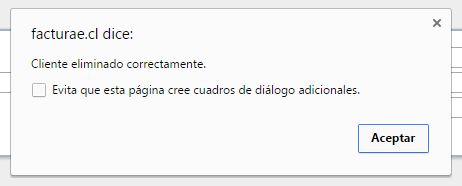
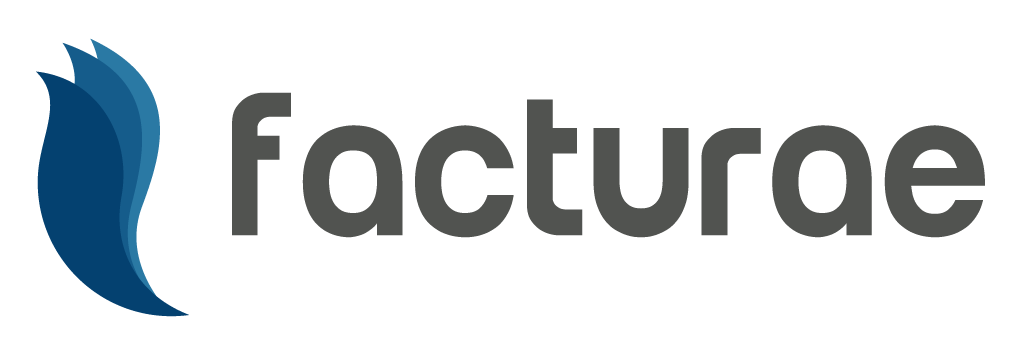 Manual de Usuario
Manual de Usuario
Clientes
Imprimir
Emisión de DTES /
Clientes
Operación que permite el registro de los clientes de la empresa, esto se debe realizar antes de empezar a emitir cualquier tipo de DTES.
Ingresar al menú, módulo Emisión DTES opción Clientes.
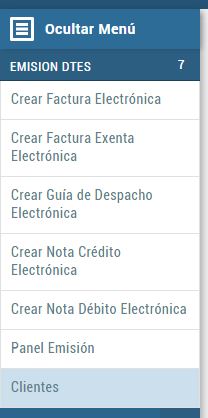
Se despliega la vista de clientes, la cual consta: Mantenedor de clientes y panel de registro de clientes.
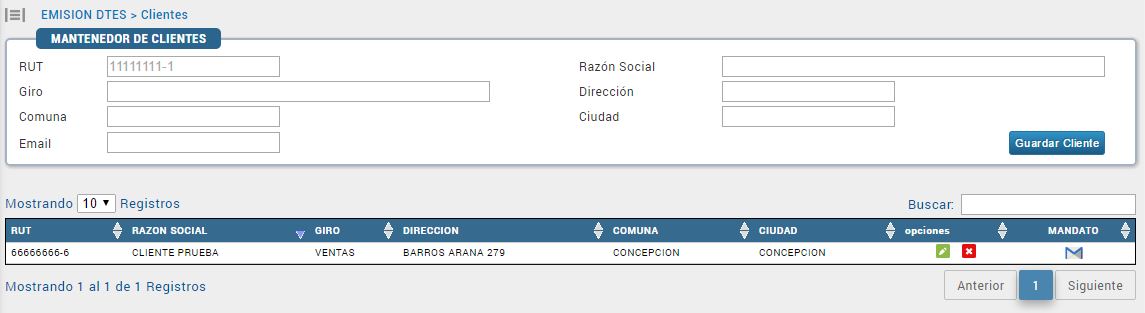
En el mantenedor de clientes llenamos los campos solicitados y guardamos al cliente.

Al hacer clic en guardar se mostrará un mensaje que indicará que el cliente fue registrado correctamente.
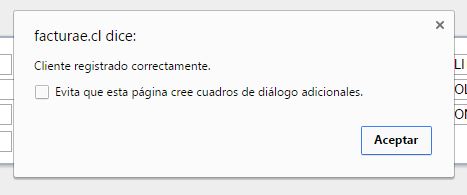
Al hacer clic en Aceptar el cliente aparecerá en el panel de registro de clientes.

Una vez registrado el cliente, buscar en la columna mandato y hacer clic en el ícono email, esto permite configurar un envío directo de cada DTE emitido a la persona encargada de la empresa correspondiente.
Esta opción está diseñada con especial énfasis para aquellos clientes que no son receptores electrónicos y necesariamente deben recibir la copia en PDF del documento emitido.
Esta opción está diseñada con especial énfasis para aquellos clientes que no son receptores electrónicos y necesariamente deben recibir la copia en PDF del documento emitido.
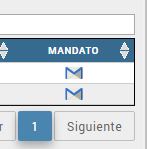
Se desplegará una vista para ingresar el correo proporcionado por el cliente y hacemos clic en enviar.
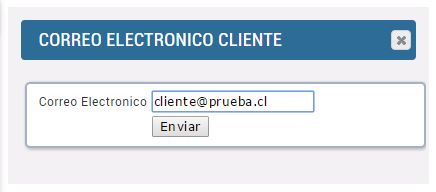
Al correo registrado llegará un email con el asunto: Mandato envío DTE a casilla. En el mensaje se adjuntará un link que direcciona a una página para la autorización del envío de documentos de forma electrónica. El cual el cliente debe aceptar.
Para editar los datos de un cliente ir al panel de registro de clientes a la sección de opciones y hacer clic en el icono lápiz (De color verde).
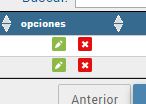
En el mantenedor de clientes se cargarán los datos de la empresa a modificar. Una vez finalizados los cambios, hacer clic en guardar.

Aparecerá el siguiente mensaje: Cliente modificado correctamente. Hacer clic en Aceptar.
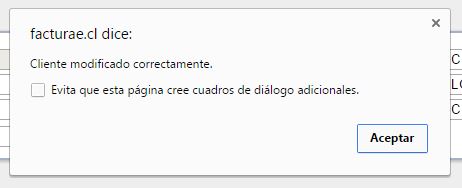
Para eliminar un cliente ir al panel de registro de clientes a la sección de opciones y hacer clic en el icono "x" (De color rojo).
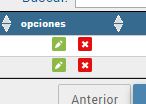
Se desplegará un mensaje de advertencia que pregunta: ¿Desea eliminar este cliente (Rut del cliente)?, hacer clic en aceptar para eliminar al cliente.
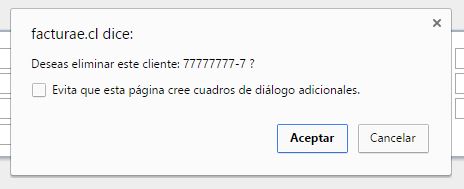
Una vez aceptado se generará un mensaje indicando que el cliente fue eliminado correctamente. Hacer clic en Aceptar.